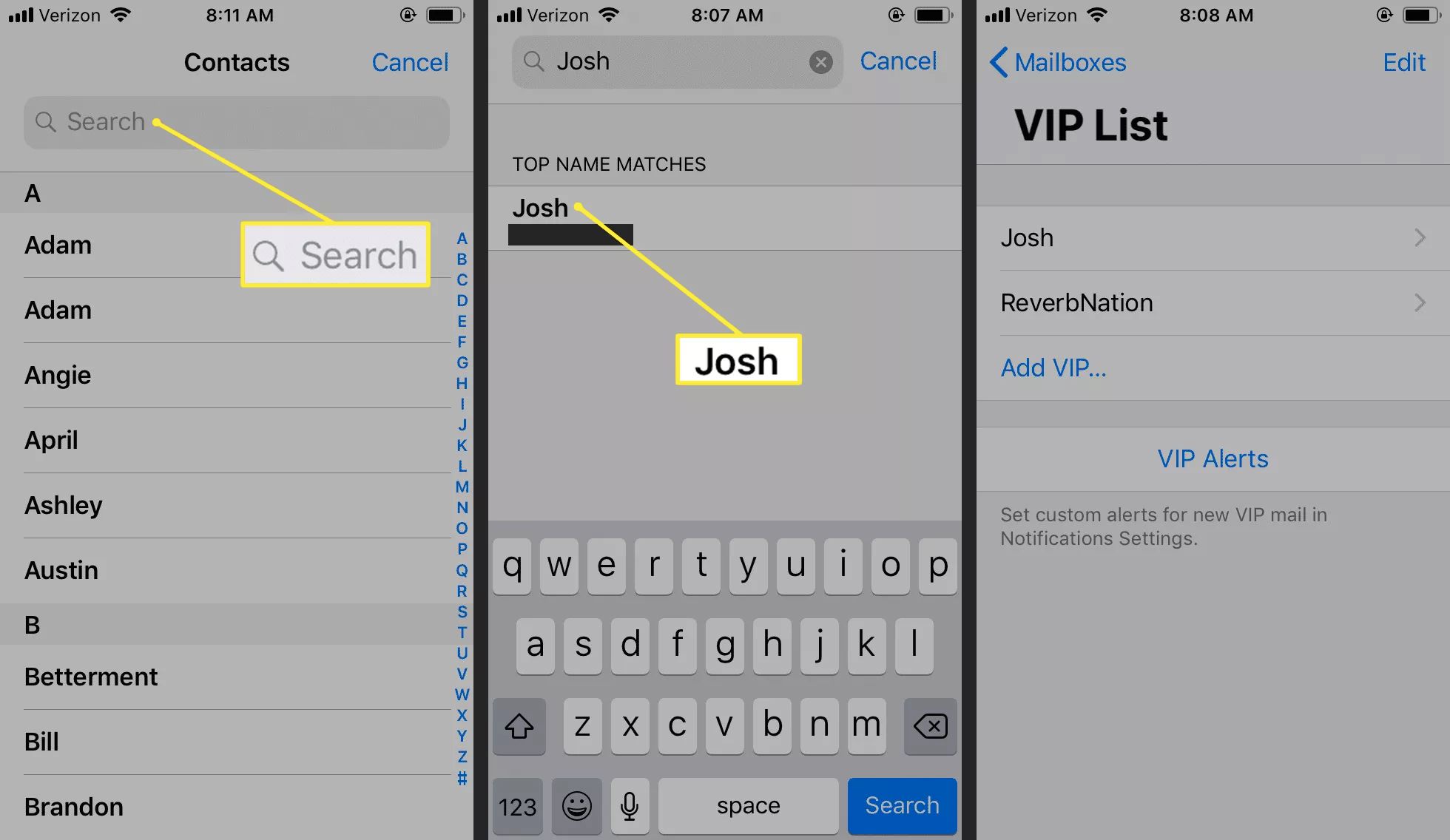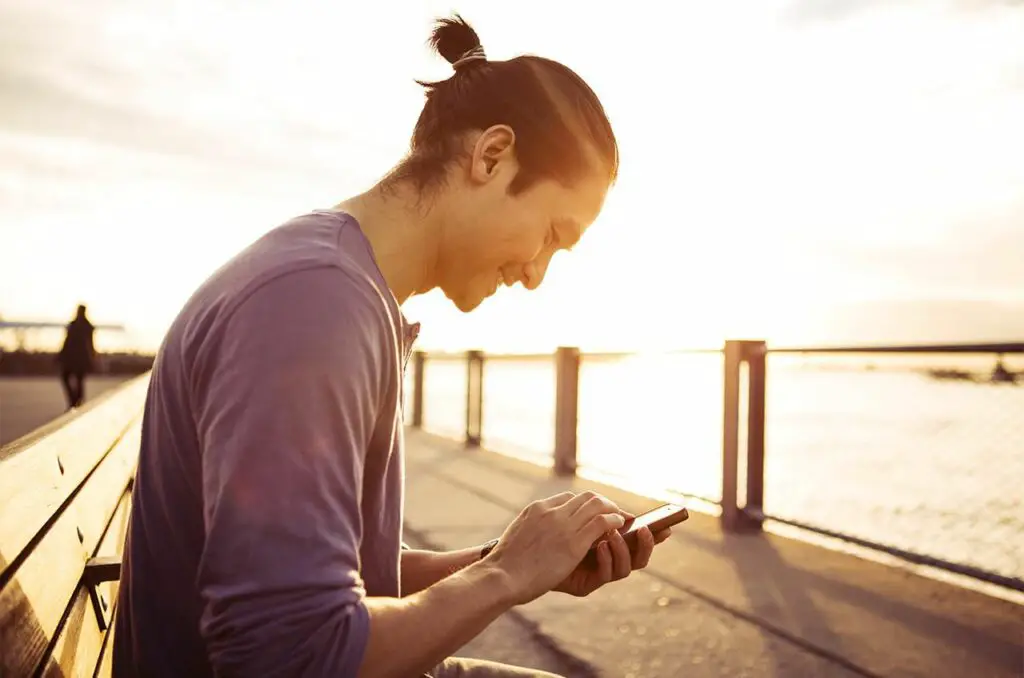
Vad man ska veta
- Lägg till en VIP -avsändare: Öppna ett meddelande från avsändaren. I Från fältet, tryck på avsändarens namn och välj Lägg till i VIP.
- Ta bort en VIP -avsändare: Gå till Brevlådoroch tryck sedan på (i) bredvid VIP. Svep åt vänster på avsändarens namn och tryck sedan på Radera för att ta bort VIP -status.
Organisera dina viktiga e -postmeddelanden med VIP -avsändare i Mail -appen för iPhone och iPad. När du lägger till en e -postadress i VIP -avsändarlistan, samlas meddelanden från den e -postadressen i en separat mapp. Dessutom hanteras aviseringar för dessa meddelanden separat från dina andra mejl. Lär dig hur du lägger till eller tar bort en VIP -avsändare när som helst med iPhone- och iPad -enheter med iOS 6 eller senare.
Hur man lägger till VIP -avsändare i e -post
Så här lägger du till en e -postadress till VIP -avsändarlistan från ett e -postmeddelande:
-
Öppna ett meddelande från avsändaren som du vill lägga till i VIP -listan.
-
I Från tryck på avsändarens namn.
-
Välj Lägg till i VIP.
Så här tar du bort VIP -avsändare i e -post
Så här tar du bort en VIP -avsändare från VIP -listan:
-
Knacka Brevlådor.
-
Välj (i) bredvid VIP. Om du inte ser en VIP -brevlåda väljer du Redigera i det övre högra hörnet och kolla sedan VIP.
-
Svep åt vänster på avsändarens namn och tryck sedan på Radera för att ta bort VIP -status.
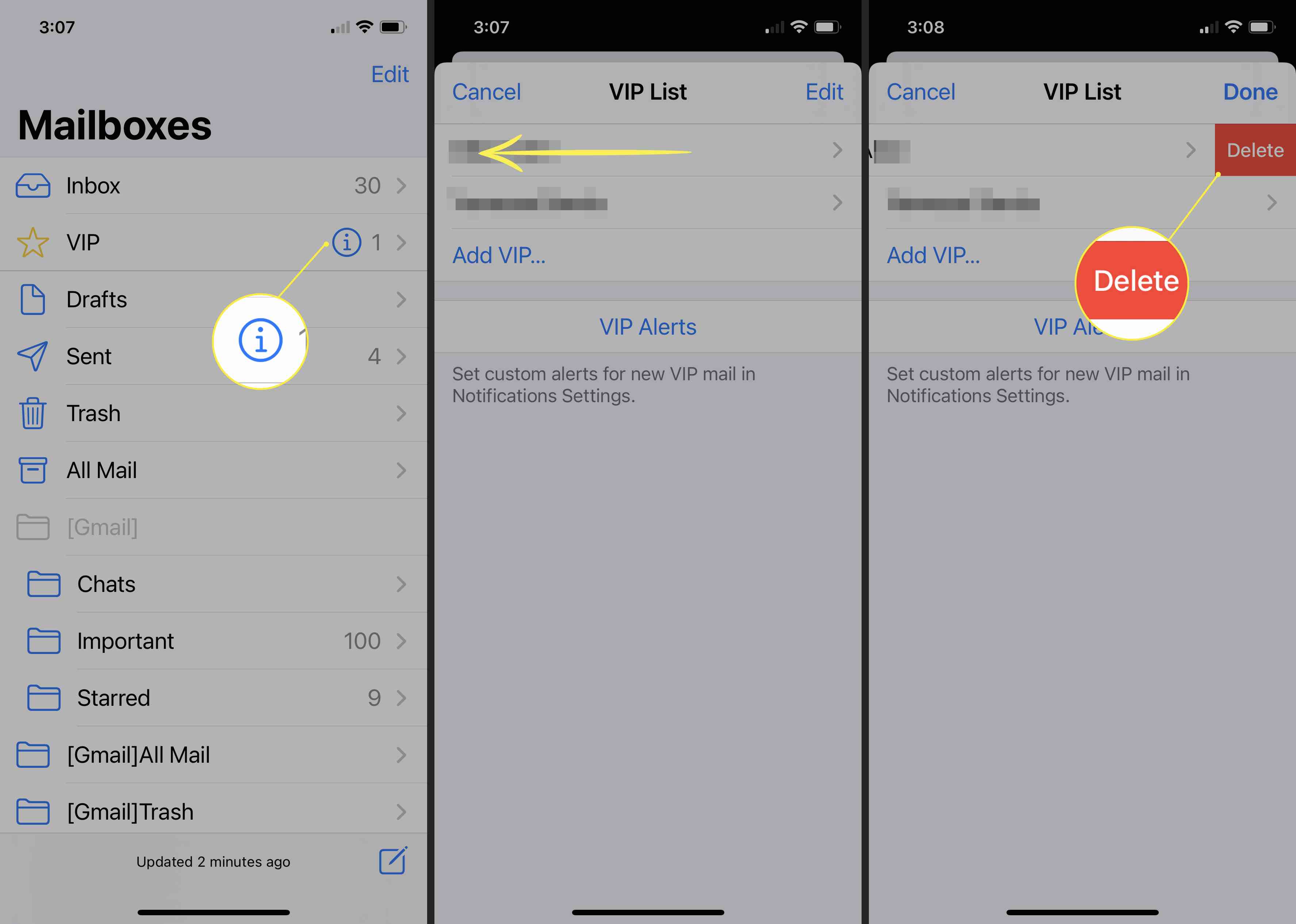
Gör en befintlig kontakta en VIP i Mail
Om e -postadressen finns i din kontaktlista lägger du till kontakten i VIP -listan.
-
Öppna Mail och gå till Brevlådor skärm. Om listan över e -postmeddelanden visas trycker du på Brevlådor på toppen.
-
Tryck på i listan över e -postmappar VIP, eller välj (i) knappen om en eller flera VIP -avsändare är konfigurerade.
-
Välja Lägg till VIP.
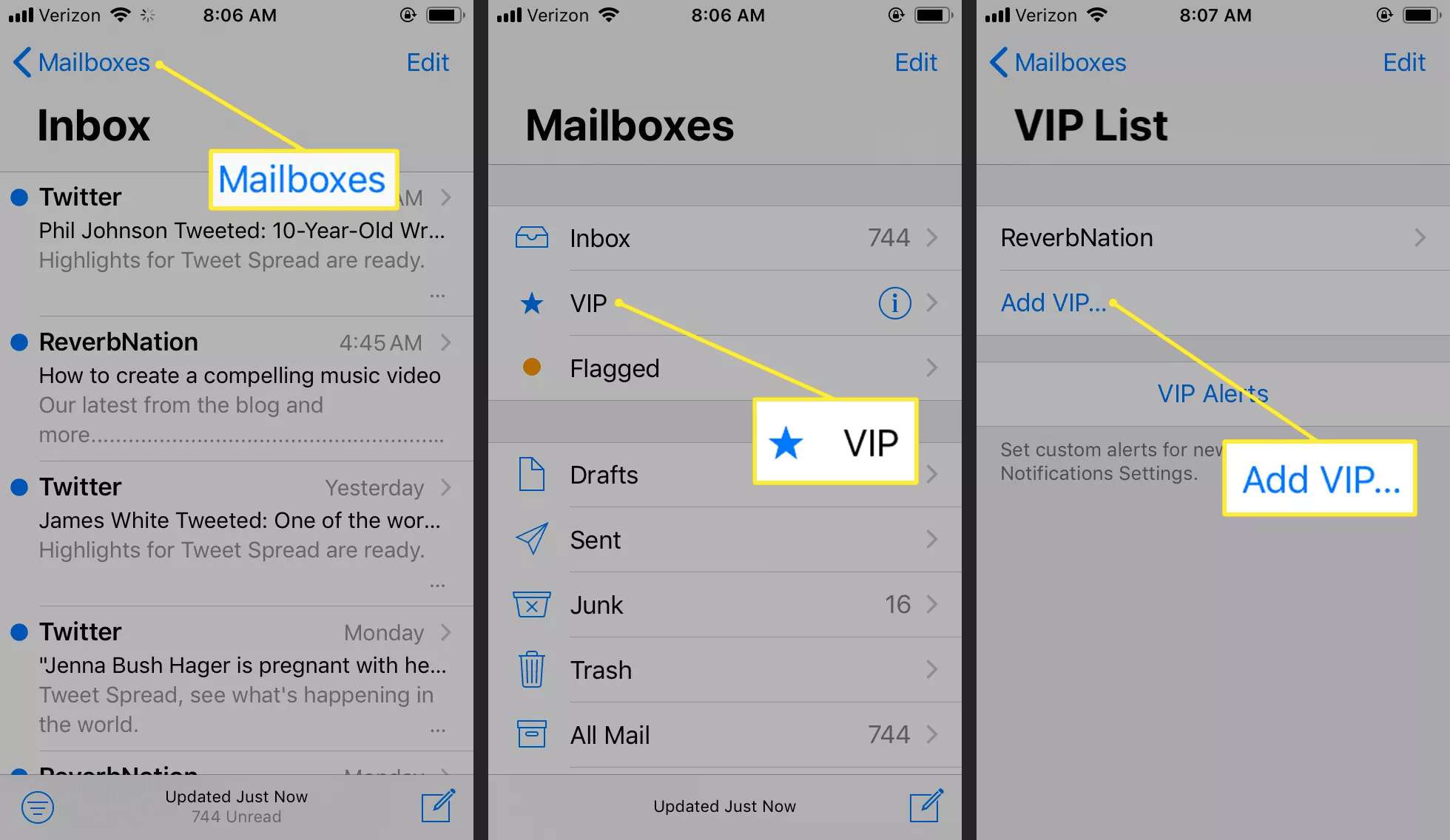
-
Sök och välj en kontakt. Kontakten måste ha en e -postadress. Om kontakten bara har ett telefonnummer kan de inte läggas till i VIP -listan.
-
Den nya VIP -kontakten visas i listan.